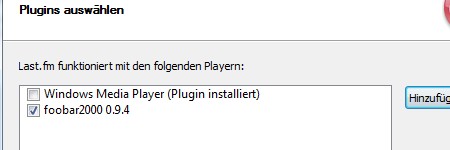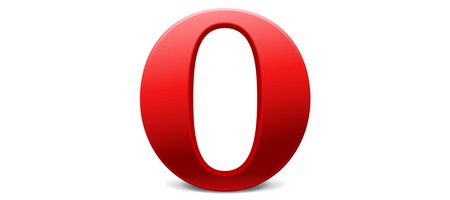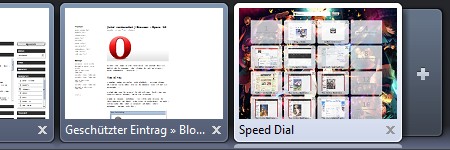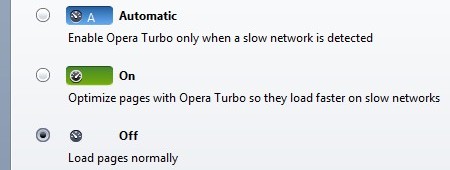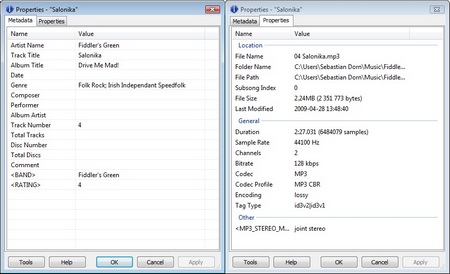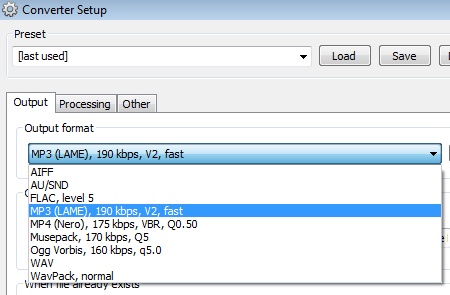Audio Player sind für die meisten Benutzer ein digitales Grundbedürfnis; entsprechend gibt es eine große Auswahl. Aktuell benutze ich foobar2000, der viele Freiheiten in der Anpassung bietet – Was jedoch auch nicht ganz einfach ist.
Unterstützt werden MP3, MP4, AAC, CD Audio, WMA, Ogg Vorbis, FLAC, WavPack, WAV, AIFF, Musepack, Speex, AU und SND – weitere lassen sich nachrüsten. foobar gibt es nur für Win XP und höher. (Ältere Versionen auch für ältere Win-Betriebssysteme.)
foobar2000
foobar2000 – bereits ein wenig angepasst
Vorzüge
1. Schnelligkeit. Im Bruchteil einer Sekunde ist foobar gestartet. Dann kommt es darauf an, wie übersichtlich man sich das Interface gestaltet hat. Jedenfalls wird ein Lied ausgewählt und es wird abgespielt. Ohne Warten ohne Murren. Wie sagt man so schön: Schlank und schnell.
2. Gapless Playback. Beim Übergang von einem Lied zum nächsten gibt es keine Pausen, sondern es geht lückenlos ineinander über.
3. Multiple Genre-Tags. Warum unterstützt kaum ein audio player mehrere Genres für MP3? (Vielleicht weil es kein Standard ist …) Der hier kann es! Man verwendet festgelegte Trennzeichen (z.B. Semikolon) und foobar versteht das. Problematisch wird es allerdings, wenn man auf ein anderes Abspielprogramm umsteigt, das dies nicht beherrscht.
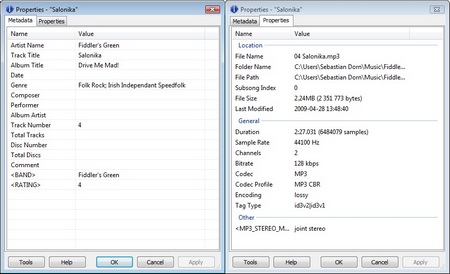
MP3-Metadata und -Properties (volle Größe)
4. Musiküberwachung. Normalerweise hat man einen Ordner „Musik“ und darin liegt der ganze Schatz. Ich habe das System vom vormals verwendeten Windows Media Player (bitte nicht Steinigen) übernommen und strukturiere mit Ordnern nach Interpreten und darin nach Alben. foobar habe ich gesagt: „Das ist mein Musikverzeichnis!“ und die Antwort war: „Geht klar, Meister!“
Wenn ich nun Dateien einfüge/verschiebe/lösche wird das live nachverfolgt. Da muss man nicht erst das Programm neustarten, damit es sich zurechtfindet.
5. CD Rippen. Audio-CD einlegen. foobar fragt, ob er wiedergeben oder rippen soll. Will man rippen, landet die Musik konvertiert auf dem Rechner.
6. Converter. foobar2000 kommt mit einer Funktion zum Umwandeln von Dateiformaten daher. Dabei bietet er auch einige Optionen; wie das Umwandeln mehrerer Dateien in Warteschlange, Einstellen der MP3-Qualität oder die Benennung der erzeugten Dateien nach bestimmtem Schema.
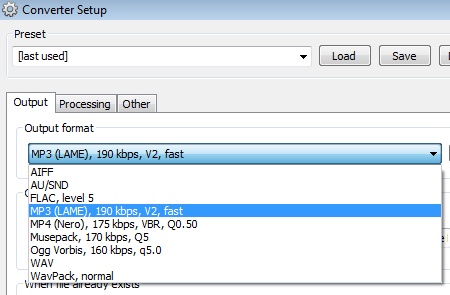
Converter
Nachteile
1. Podcasts. Von Podcasts muss man sich die Audiodatei so herunterladen und öffnen. Eine Abonnementmöglichkeit gibt es nicht.
2. Musikverwaltung. Man kümmert sich selbst um seine Ordnerstrukturen, foobar rührt da nichts an. Entsprechend gibt es auch keine Funktionen um Titel in sein Musikverzeichnis zu importieren. (CD Ripper und Converter gibt es.)
3. MP3-Player werden nicht verwaltet. Eine Verwaltung des MP3-Players über foobar ist nicht möglich. Solche Funktionen existieren nicht mal im Ansatz.
x. Last.fm. Zwar gibt es eine foobar-Komponente zur Erweiterung, doch damit lassen sich Titel nur scrobbeln, aber nicht lieben, empfehlen etc. Ah, es geht doch! :D foobar-Komponente besorgen und das PlugIn von Last.fm für foobar installieren und man kann mit dem Last.fm-Scrobbler auch Lieder lieben etc.
4. Bewertung. Direkt nach der Installation gibt es kein Bewertungssystem – So mit Sternen und Herzchen und so. Da kann man sich jedoch selbst helfen.
5. Benutzeranpassung. Will man Einstellungen ändern oder das Interface anpassen (gerade hierbei) ist foobar nicht sehr anfängerfreundlich und so ist Manches mit Frickelarbeit verbunden.
Abschlusswort
foobar2000 ist ein flotter Audio Player, den ich für seine multiplen Genre-Tags und unkompliziertes und schnelles Taggen von MP3s gern habe. Ich vermisse jedoch sehr eine Last.fm-Erweiterung zum „Lieben“ von Liedern. Mit den Möglichkeiten zur Anpassung sollte ich mich noch weiter beschäftigen. So bald werde ich vermutlich nicht das Programm wechseln.
Links
Offizielle Website: foobar2000.org
Forum rund um Audio: hydrogenaudio.org
Blog Post-Serie zu foobar2000: blog.freeqnet.de
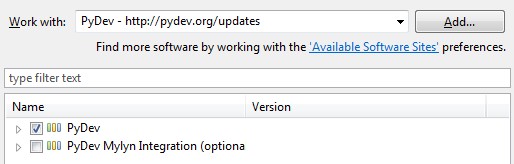 Available Software
Available Software